转载:https://blog.csdn.net/hpdlzu80100/article/details/51872911
1. 访问Oracle官网,下载Oracle安装文件:
http://www.oracle.com/technetwork/database/enterprise-edition/downloads/index.html,
Microsoft Windows (x64) ,11.2.0.1.0
File1:文件名-win64_11gR2_database_1of2.zip
File2:文件名-win64_11gR2_database_2of2.zip
注意:将下载好的两个文件解压缩,打开文件2,将\database\stage\Components下的几个文件剪切到文件1文件夹下的相同位置,及Components文件夹内。
2.双击setup.exe,开始安装,Window8中可能会提示不满足最低安装要求,点击“继续”忽略该提示。后面的步骤基本上采用默认值,只是为了防止出现乱码,将字符集设置成了UTF8。
3.安装完毕,在cmd命令提示符中输入sqlplus命令,提示输入用户名及密码,说明Oracle安装成功。
4.下载PL/SQL Developer绿色版
链接:http://download.csdn.net/detail/u011499791/5809487
5.配置PL/SQL,网上有不少帖子,鱼龙混珠,如果运气不够好,看好几篇也不顶用,白白浪费时间。我是按以下帖子配置成功的。
win7_oracle11g_64位连接32位PLSQL_Developer
http://jingyan.baidu.com/article/fb48e8be4c7c206e622e1491.html
看起来简单的事情,做起来不一定简单;反之亦然。这就是所谓的实践出真知吧。
——2016年9月20日补记
为了配置Oracle Enterprise Manager,无意中更改了listener.ora配置文件,导致PL/SQL报错:无TNS监听程序,搞了40多分钟才搞定。
方法,在该配置文件中添加:
(SID_DESC =
(GLOBAL_DBNAME = ORCL)
(ORACLE_HOME = D:\app\pd\product\11.2.0\dbhome_1)
(SID_NAME = ORCL)
)
重启OracleServiceORCL及TNSListener服务,搞定。
参考了以下帖子:
http://www.blogjava.net/freeman1984/archive/2011/04/15/348350.html
实测:
1、出现问题:PL/SQL Developer ORA-12154: TNS: 无法解析指定的连接标识符

2、解决:
在登录界面点击”取消”按钮,即不登录进入主界面,然后选择菜单Tools(工具)-Preferences(首选项),在设置窗体中再进行设置。
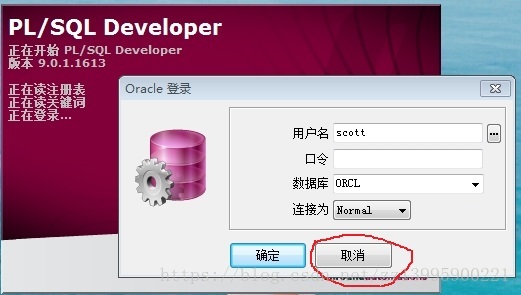
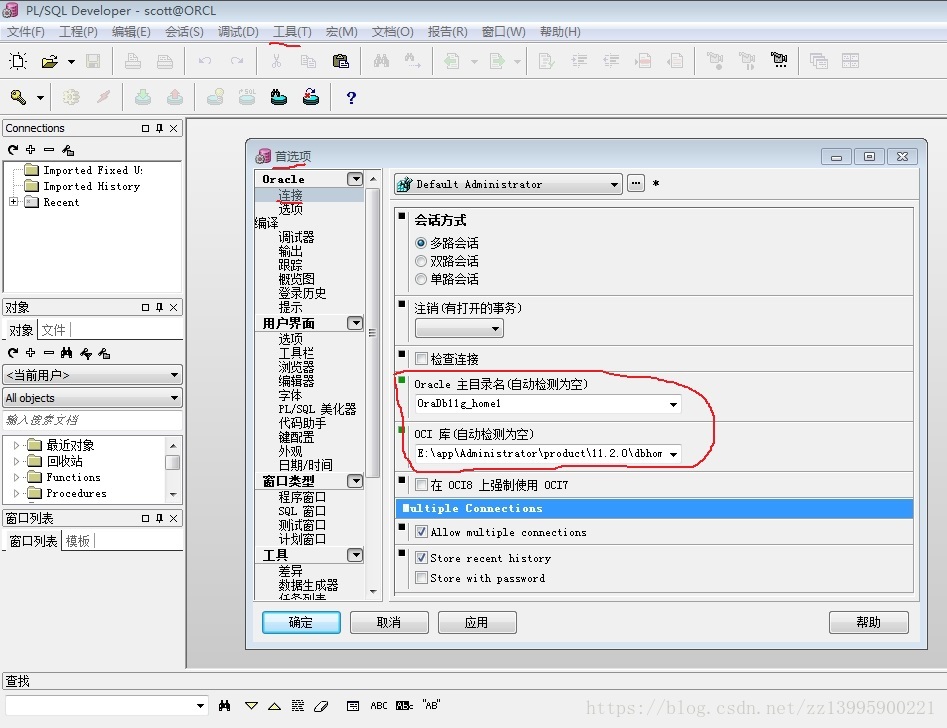
此问题可借鉴:https://www.cnblogs.com/zfyouxi/p/4843756.html
3、PLSQL Developer基本使用,参考:
https://blog.csdn.net/Harry_ZH_Wang/article/details/55684321
4、在PL/SQL Developer中编写语句
参考:http://book.51cto.com/art/201109/292300.htm
实例:

5、设置PL/SQL工具SQL窗口的字体大小及颜色
参考:https://blog.csdn.net/kinbos/article/details/51330632
1. 访问Oracle官网,下载Oracle安装文件:
http://www.oracle.com/technetwork/database/enterprise-edition/downloads/index.html,
Microsoft Windows (x64) ,11.2.0.1.0
File1:文件名-win64_11gR2_database_1of2.zip
File2:文件名-win64_11gR2_database_2of2.zip
注意:将下载好的两个文件解压缩,打开文件2,将\database\stage\Components下的几个文件剪切到文件1文件夹下的相同位置,及Components文件夹内。
2.双击setup.exe,开始安装,Window8中可能会提示不满足最低安装要求,点击“继续”忽略该提示。后面的步骤基本上采用默认值,只是为了防止出现乱码,将字符集设置成了UTF8。
3.安装完毕,在cmd命令提示符中输入sqlplus命令,提示输入用户名及密码,说明Oracle安装成功。
4.下载PL/SQL Developer绿色版
链接:http://download.csdn.net/detail/u011499791/5809487
5.配置PL/SQL,网上有不少帖子,鱼龙混珠,如果运气不够好,看好几篇也不顶用,白白浪费时间。我是按以下帖子配置成功的。
win7_oracle11g_64位连接32位PLSQL_Developer
http://jingyan.baidu.com/article/fb48e8be4c7c206e622e1491.html
看起来简单的事情,做起来不一定简单;反之亦然。这就是所谓的实践出真知吧。
——2016年9月20日补记
为了配置Oracle Enterprise Manager,无意中更改了listener.ora配置文件,导致PL/SQL报错:无TNS监听程序,搞了40多分钟才搞定。
方法,在该配置文件中添加:
(SID_DESC =
(GLOBAL_DBNAME = ORCL)
(ORACLE_HOME = D:\app\pd\product\11.2.0\dbhome_1)
(SID_NAME = ORCL)
)
重启OracleServiceORCL及TNSListener服务,搞定。
参考了以下帖子:
http://www.blogjava.net/freeman1984/archive/2011/04/15/348350.html
实测:
1、出现问题:PL/SQL Developer ORA-12154: TNS: 无法解析指定的连接标识符

2、解决:
在登录界面点击”取消”按钮,即不登录进入主界面,然后选择菜单Tools(工具)-Preferences(首选项),在设置窗体中再进行设置。
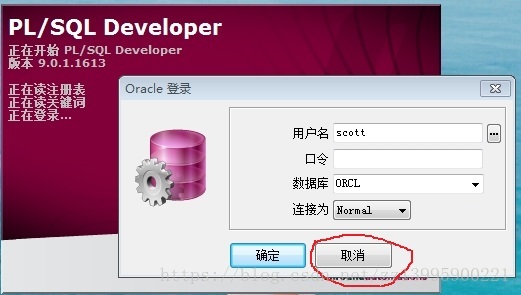
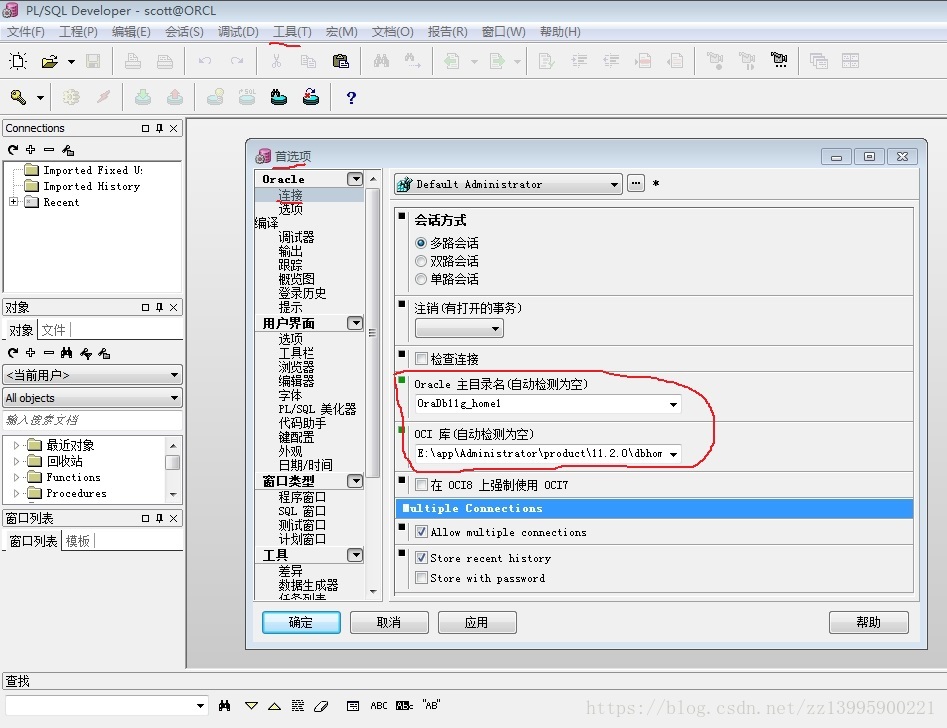
此问题可借鉴:https://www.cnblogs.com/zfyouxi/p/4843756.html
3、PLSQL Developer基本使用,参考:
https://blog.csdn.net/Harry_ZH_Wang/article/details/55684321
4、在PL/SQL Developer中编写语句
参考:http://book.51cto.com/art/201109/292300.htm
实例:

5、设置PL/SQL工具SQL窗口的字体大小及颜色
参考:https://blog.csdn.net/kinbos/article/details/51330632
